안녕하세요, 이번 포스팅은 파워포인트 “Powerpoint에서 파일을 저장하는 중 오류가 발생했습니다.” 오류 해결 방법 대해서 작성하도록 하겠습니다.
엑셀과 더불어 우리가 많이 사용하는 파워포인트 프로그램으로 작업을 하시고 저장하려고 하는데 오류가 발생하는데 이럴 때는 파워포인트 설정을 초기화 등의 방법으로 해결하실 수 있습니다.
그럼 파워포인트 “Powerpoint에서 파일을 저장하는 중 오류가 발생했습니다.” 오류 해결 방법 참조 하셔서 꼭 문제 해결하세요!
“Powerpoint 에서 파일을 저장하는 중 오류가 발생했습니다.”
: 파워포인트를 작업을 하시고 저장을 하려고 하는데 “Powerpoint에서 파일을 저장하는 중 오류가 발생했습니다.” 오류가 발생을 하셨다면 크게 아래 원인으로 인해 발생한 문제입니다.
– 파워포인트 저장 오류 원인
저장하려는 파일 손상
파일의 권한이나 저장 위치의 문제
파워포인트 프로그램 손상
윈도의 손상
파워포인트 저장 오류 해결 방법 – 파일 상태 체크
그럼 위에서 설명드린 파워포인트 저장 오류 원인을 기반으로 파워포인트 저장 오류 해결하는 방법에 설명드리도록 하겠습니다.
일단 해당 파일에 상태를 체크를 해주셔야 합니다.
파워포인트 파일 뿐만 아니라 모든 파일은 공유를 할 수 있습니다.
네트워크를 통해서 다른 사람이 해당 파일을 사용을 하고 있는 상황에서 해당 파일을 열고 수정을 하게 될 경우에 저장 오류가 발생할 수 있습니다.
그래서 해당 파일이 다른 사람들이 열어서 작업을 하고 있는지를 파악을 해주셔야 합니다.
네트워크 드라이브 등의 공유 파일사항을 체크하기 위해서는 권한이나 네트워크 드라이브의 접속 여부를 확인해 보시는 걸 추천드립니다.
뿐만 아니라 해당 파일이 손상여부를 파악하기 위해서 파일을 열 때 “열기 및 복구” 를 선택하여 열어보고 확인을 해보셔야 합니다.
만약 복구가 되지 않는 경우에는 다른 이름으로 저장을 통해서 현재 작업하는 것을 최대한 살리는 방향으로 풀어나가셔야 합니다.
파워포인트 설정 초기화 작업
만약 다른 이름 저장을 시도했음에도 오류가 발생한다면 파워포인트 자체적으로 문제가 있다고 판단이 됩니다.
만약 파워포인트 자체적으로 오류가 있는 경우에는 파워포인트 설정을 초기화 해주셔야 합니다.
파워포인트의 설정 초기화는 관련된 레지스트리 값을 삭제하고 파워포인트를 다시 실행하시면 됩니다.
[ 윈도우키 + R]를 이용하여 윈도우 실행창을 활성화시키고 “regedit”를 입력을 해주시면 레지스트리 편집기를 실행할 수 있습니다.
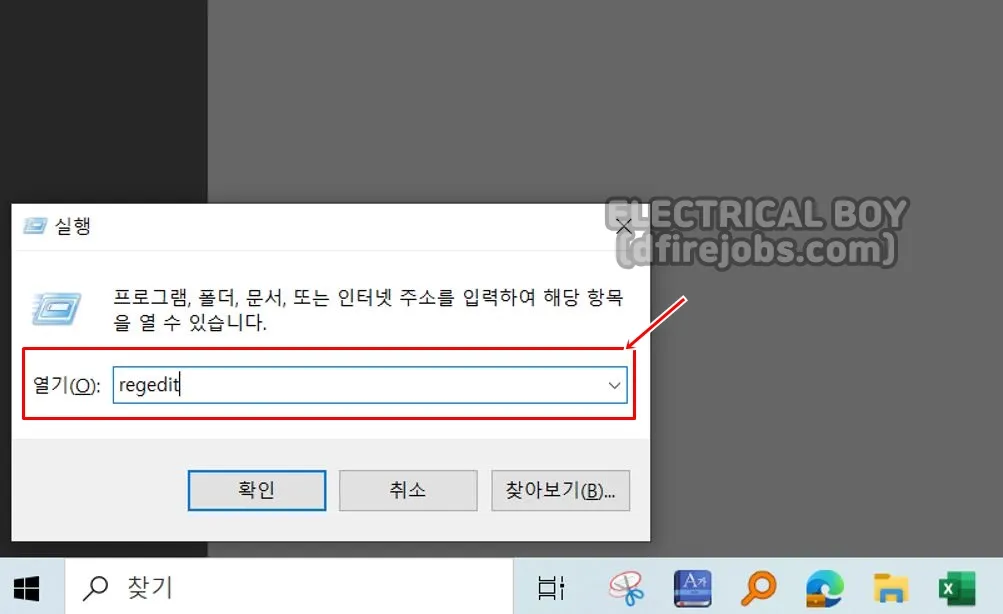
레지스트리 편집기를 실행을 하면 해당 레지스트리 값을 삭제를 해야 하기 때문에 해당 경로로 이동을 해줘야 하는데 오피스의 버전에 따라 경로가 상이하기 때문에 이 부분은 아래 내용을 참조 하셔서 이동하시면 됩니다.
파워포인트 별 레지스트리 경로
– Office 2019
컴퓨터\HKEY_CURRENT_USER\Software\Microsoft\Office\16.0\PowerPoint
– Office 2016
컴퓨터\HKEY_CURRENT_USER\Software\Microsoft\Office\16.0\PowerPoint
– Office 2013
컴퓨터\HKEY_CURRENT_USER\Software\Microsoft\Office\14.0\PowerPoint
– Office 2010
컴퓨터\HKEY_CURRENT_USER\Software\Microsoft\Office\14.0\PowerPoint
– Office 2007
컴퓨터\HKEY_CURRENT_USER\Software\Microsoft\Office\14.0\PowerPoint

해당 경로로 이동을 하여 마우스 우클릭으로 메뉴를 열고 먼저 “내보내기”를 클릭하여 백업을 진행을 해주셔야 합니다.
혹시 모르니까 나중에 되살릴 때 사용하기 위함입니다.
그다음에는 다시 우클릭으로 메뉴를 열고 “삭제”를 클릭하여 해당 레지스트리를 삭제를 해주시면 됩니다.
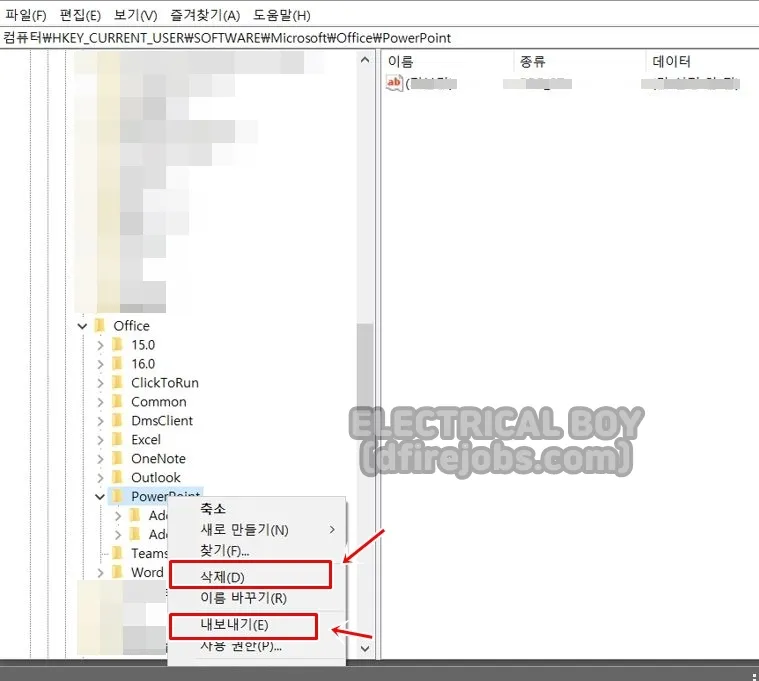
이렇게 레지스트리 값을 삭제했다면 파워포인트를 실행하고 저장이 되는지 확인해 보시면 됩니다.
파워포인트 오피스 복구
: 만약 위에서 레지스트리 삭제를 토해 파워포인트 초기화를 진행했음에도 불구하고 저장 오류가 계속적으로 남아 있다면 오피스 복구를 해보시는 걸 추천드립니다.
오피스의 복구는 “설치된 앱”에서 오피스를 찾아 “수정” 버튼을 클릭을 해주시면 복구창이 활성확 되는데 여기에서 복구를 진행을 해주시면 됩니다.
복귀 진행을 하게 되면 활성화되는 화면에서 설치형태의 파워포인트는”복구”를 체크하고 “계속” 버튼을 클릭을 해주시면 됩니다.
office 365 같은 구독 형태의 파워포인트는 “온라인 복구 -> 빠른 복구” 를 클릭해 주시면 됩니다.
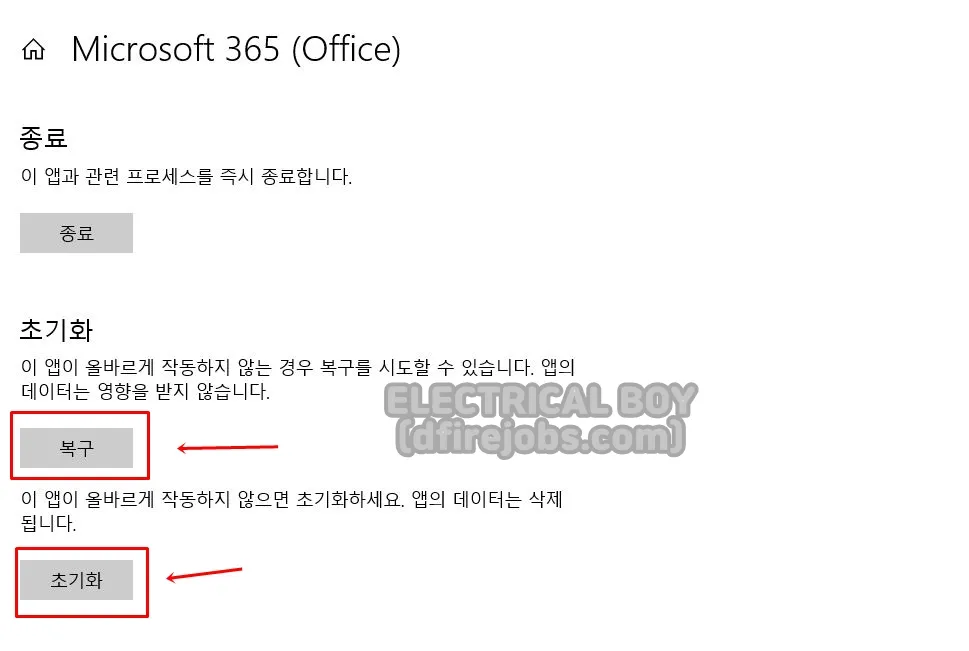
윈도우 시스템 복구
만약 위에 설명드린 내용을 다 적용을 했음에도 불구하고 해결을 하지 못하신다면 윈도우
시스템의 문제일 수 있습니다.
이 부분은 “cmd” 명령어를 통해서 명령프롬프트 화면을 활성화하셔서 아래 명령어를 통해서 시스템 복구를 시도해 보시는 걸 추천드립니다.
윈도우 시스템 복구 명령어
1) cmd를 통해서 명령프롬프트 화면 활성
2) 아래 명령어를 통해서 윈도우 시스템 복구 초지
– DISM.exe /Online /Cleanup-image /Restorehealth
– sfc /scannow
함께 보면 도움이 되는 글
마무리
이상입니다. 지금까지 파워포인트 “Powerpoint에서 파일을 저장하는 중 오류가 발생했습니다.” 오류 해결 방법 대해서 포스팅을 작성을 하였습니다.
제 포스팅을 통해서 파워포인트 저장 오류 해결을 하셨으면 합니다. 감사합니다.










